پورت 6220 را برای اتصال به اینترنت باز کنید. نحوه باز کردن دستی پورت ها در ویندوز XP
گاهی اوقات، زمانی که میخواهید بازیهای آنلاین را روی x-box، Playstation 2 یا 3، PSP یا هر پلتفرم بازی دیگری انجام دهید، ممکن است در دسترسی به سرور با مشکل مواجه شوید. بازی های آنلاین از طریق ISP و کامپیوتر شما با موفقیت کار می کنند و برای بازی آنلاین باید پورت مناسبی را باز کنید.
دستورالعمل
- 1 روی دکمه Start کلیک کنید و به My Network Places بروید. در سمت چپ Network Tasks را خواهید دید. روی "نمایش اتصالات شبکه" کلیک کنید.
- 2 را فشار دهید کلیک راستماوس را روی Local Area Connection قرار دهید یا در صورت استفاده بر روی 1394 کلیک راست کنید اتصال بیسیم. خواص را از منوی کشویی انتخاب کنید. در بالای پنجره ویژگی های اتصال LAN که باز می شود، General، Authentication و Advanced را مشاهده خواهید کرد. روی تب Advanced کلیک کنید و سپس در زیر خط گزینه Options را انتخاب کنید دیوار آتش ویندوز. اگر دکمه Options در دسترس نباشد، تمام پورتهای رایانه شما بهطور خودکار باز میشوند.
- 3 هنگامی که روی گزینه ها در زیر فایروال ویندوز کلیک کردید، دوباره روی تب Advanced کلیک کنید و روی دکمه Options در سمت راست Local Area Connections (یا سمت راست 1394) کلیک کنید. در زیر تب گزینه های پیشرفته، روی دکمه افزودن (در پایین) کلیک کنید.
- 4 این شما را به پنجره گزینه های سرویس هدایت می کند. در قسمت Service Description، یک نام، هر نامی، ترجیحاً همراه با چیزی که می خواهید این پورت را برای آن باز کنید، وارد کنید. به عنوان مثال، پورت PSP 1234. در نام یا آدرس IP رایانه موجود در شبکه خود که این سرویس در آن قرار دارد، 127.0.0.1 را وارد کنید. در قسمت های External Service Number و Internal Service Port Number شماره پورت را وارد کنید. شماره پورتی که نیاز دارید در پیام های خطا موجود است یا باید به شما داده شود پشتیبانی فنیمال تو سرور بازی. آنها با خوشحالی به شما یک شماره پورت می دهند که باید باز باشد، اما به شما نمی گویند چگونه. TCP یا UDP را انتخاب کنید، سپس روی OK کلیک کنید و اکنون پورت های خود را باز کرده و آماده انجام بازی آنلاین خود هستید.
اخیراً مجبور شدم به صورت دستی پورت ها را باز کنم TCPبر روی ویندوز 8.1
معمولاً آنچه به طور پیش فرض در ویندوز باز است کافی است، اما اگر با مشکلاتی مانند اتصال به میل سرور و راههای متعارفراه حل ها مشکلات مشابه(پاک کردن کش، تغییر تنظیمات امنیتی، غیر فعال کردن دیواره آتش) کمکی نمی کند، ممکن است لازم باشد یک پورت خاص را برای اتصالات شبکه باز کنید.
ویکی پدیا: اصطلاح فایروال یا معادل انگلیسی آن فایروال (فایروال انگلیسی) نیز در معنای «دیوار آتش» به کار می رود.
TLS (English Transport Layer Security - امنیت لایه انتقال، مانند SSL قبلی خود (English Secure Socket Layers - Security Socket Layer) - پروتکل های رمزنگاری که انتقال امن داده را بین گره ها در اینترنت فراهم می کند.
SMTP به طور پیش فرض از پورت TCP 25 استفاده می کند. پروتکل SSL برای ارسال نامه به طور پیش فرض از پورت 465 استفاده می کند.
POP3 به طور پیش فرض از پورت TCP 110 استفاده می کند. پروتکل TLS برای دریافت نامه، به طور پیش فرض از پورت 995 استفاده می کند.
برای باز کردن پورت های TCP یا UDP، باید:
1. دکمه را فشار داده و به برنامه های کاربردیویندوز 8.1.
2. نماد را پیدا کرده و کلیک کنید صفحه کنترل.
3. انتخاب کنید دیوار آتش ویندوز.
4. در پنل سمت چپ Control Panel\All Control Panel Items\Windows Firewallکلیک کنید گزینه های اضافی.
5. پنجره باز خواهد شد.
6. در صورت درخواست از UACرمز عبور مدیر را برای تأیید عملکرد وارد کنید.
ویکیپدیا: کنترل حساب هاکاربران(کنترل حساب کاربری انگلیسی، UAC) جزء سیستم عامل ها است ویندوز مایکروسافت، که برای اولین بار در ویندوز ویستا. این مؤلفه تأیید اقداماتی را می خواهد که برای محافظت در برابر استفاده غیرمجاز از رایانه به حقوق اداری نیاز دارند. مدیر رایانه می تواند کنترل حساب کاربری را در کنترل پنل غیرفعال کند.
7. بر روی آن کلیک کنید قوانین اتصالات ورودیدر قسمت سمت چپ پنجره فایروال ویندوز با امنیت پیشرفته ورودیاتصالات، به عنوان مثال، برای پورت 995 سرور پست الکترونیکی، روی هر دو قوانین برای اتصالات خروجیاگر می خواهید یک قانون برای برونگرااتصالات، به عنوان مثال، برای پورت 465 سرور ایمیل.

8. بر روی آن کلیک کنید ایجاد قانون...در پنل سمت راست
9. با این کار یک پنجره باز می شود جادوگر قوانین خروجی جدید. دکمه انتخاب برای بندرو دکمه را فشار دهید به علاوه:
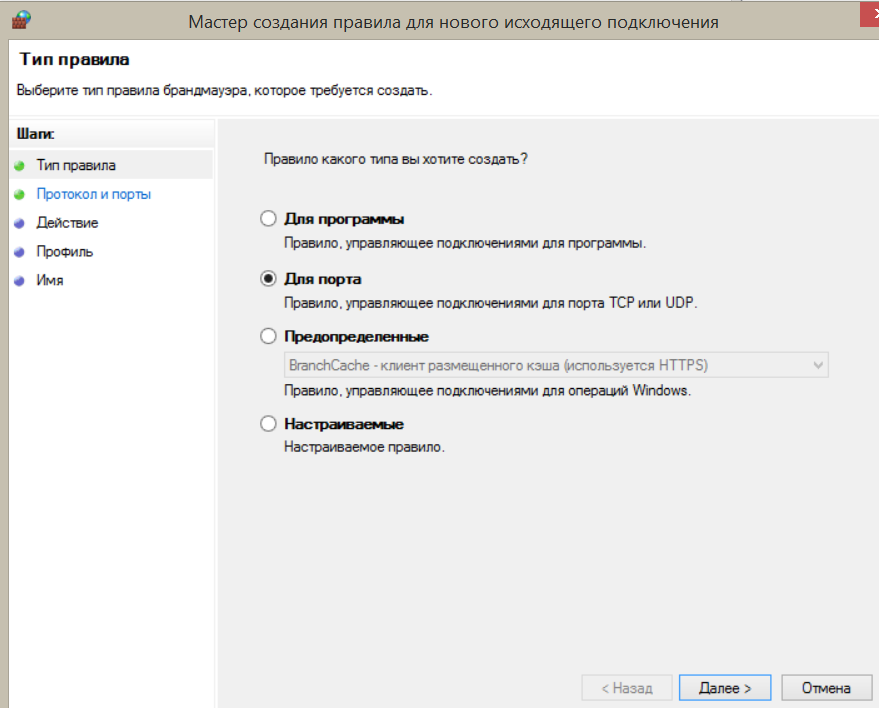
10. انتخاب کنید پروتکل TCPو پورت های خاص از راه دور، برای مثال، شماره پورت مورد نیاز را وارد کنید 465 و دکمه را فشار دهید به علاوه:

11. انتخاب کنید اجازه اتصالو فشار دهید به علاوه:
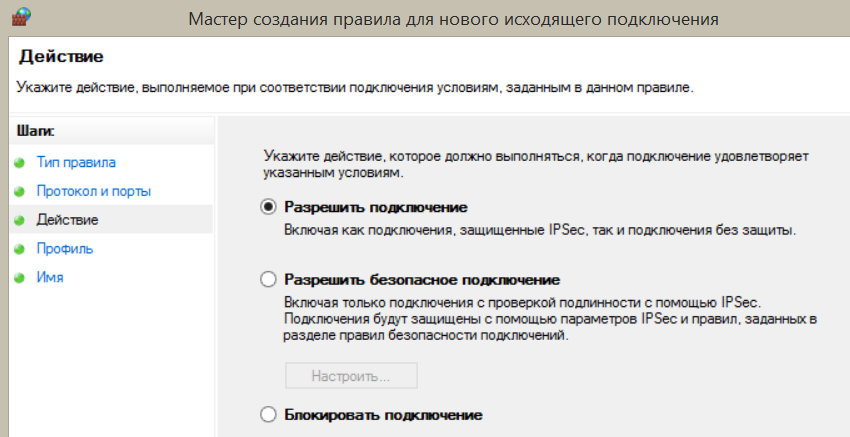
12. نمایه ای را که این قانون برای آن اعمال می شود انتخاب کنید:

13. مشخص کنید نامو شرح این قانونو دکمه را فشار دهید آماده.
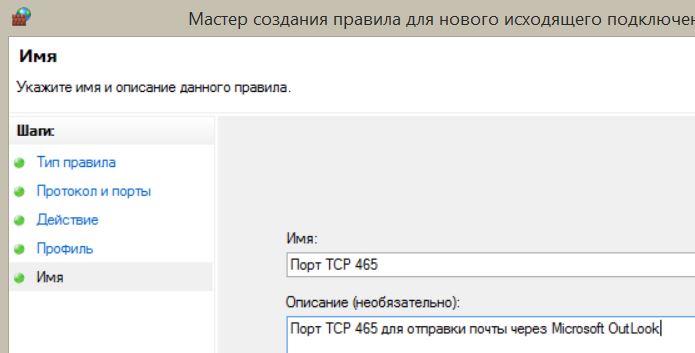
همه! پورت برای اتصال شبکه. اگر نیاز به باز کردن چندین پورت دارید، باید مراحل بالا را برای هر پورت جداگانه تکرار کنید.
اگر یک گیمر مشتاق یا کاربر فعال شبکه های اشتراک فایل مانند DC ++ و تورنت هستید، می دانید که باید یک پورت را نیز برای کار برنامه کلاینت باز کنید. در همان زمان، همه می دانند که انجام این کار در روتر ضروری است، اما در مورد این واقعیت است که استفاده می شود سیستم عاملهمچنین یک فایروال یا فایروال به دلایلی فراموش می کنند وجود دارد. این راهنما در مورد نحوه باز کردن پورت ها در ویندوز 10 است.
برای این کار ابتدا باید به Control Panel رفته و قسمت "Windows Firewall" را انتخاب کنید. 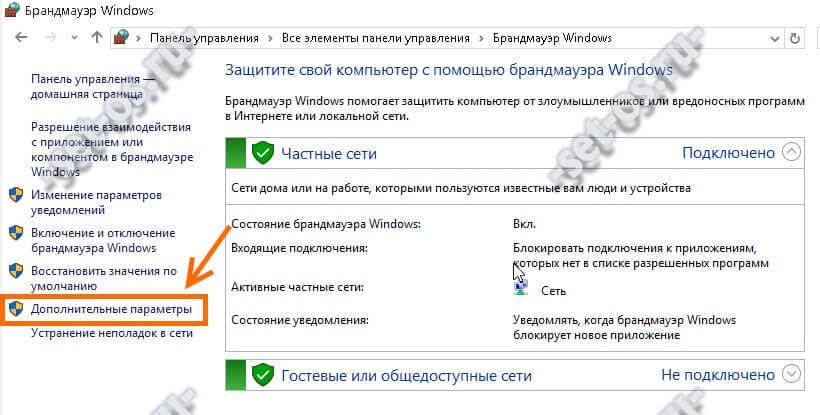
در منوی سمت چپ، مورد "گزینه های پیشرفته" را انتخاب کنید.
پدیدار خواهد شد لیست کاملقوانین فایروال داخلی در ویندوز 10.
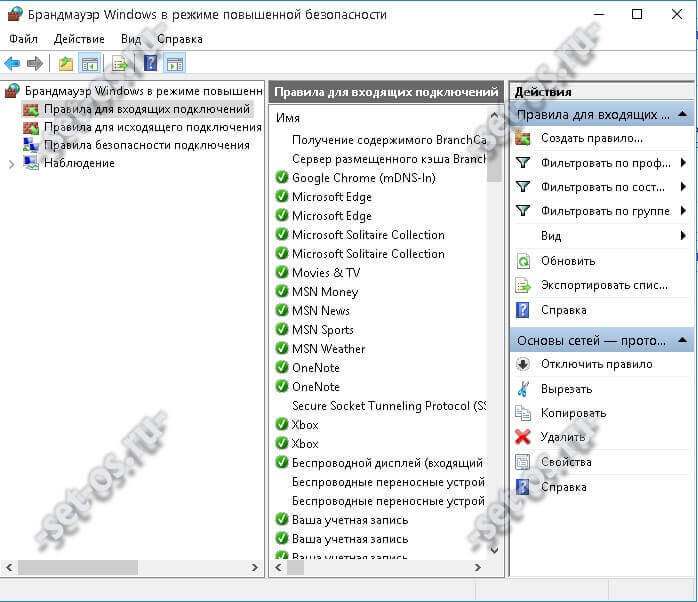
برای باز کردن یک پورت، باید یک قانون برای آن اضافه کنید. این کار با استفاده از آیتم منو "Action">>>"Create Rule" انجام می شود.

با این کار جادوگر قوانین ورودی جدید راه اندازی می شود. اولین قدم این است که نوع قانون را انتخاب کنید:
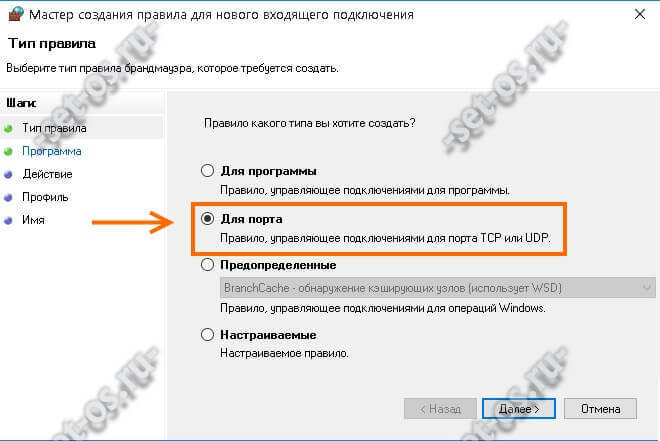
گزینه "For port" را انتخاب کنید. ما روی "بعدی" کلیک می کنیم.
مرحله بعدی انتخاب پروتکل (TCP یا UDP) و تعیین پورتی است که قانون روی آن اعمال خواهد شد:

نوع پروتکل بازی ها و برنامه های مختلف می تواند توسط TCP و UDP و حتی هر دو به طور همزمان قابل استفاده باشد. این را باید در انجمن پشتیبانی آنها یافت. بیایید ادامه دهیم.
مرحله سوم انتخاب یک عمل است. از آنجایی که می خواهیم یک پورت در ویندوز 10 باز کنیم، کادر "Allow connection" را علامت می زنیم.
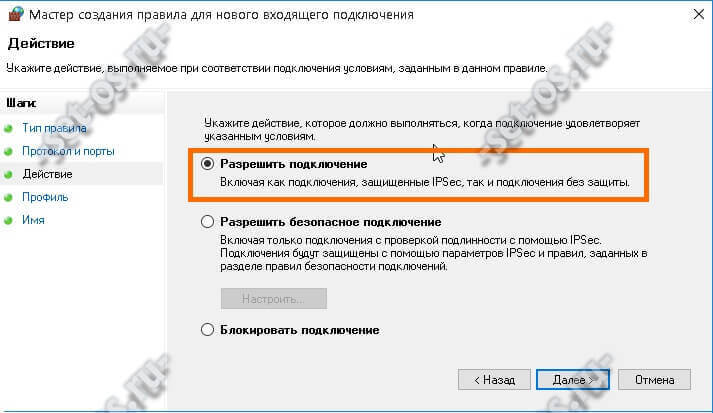
مرحله بعدی انتخاب نمایه ای است که قانون برای آن اعمال می شود. ما هر سه را انتخاب می کنیم.
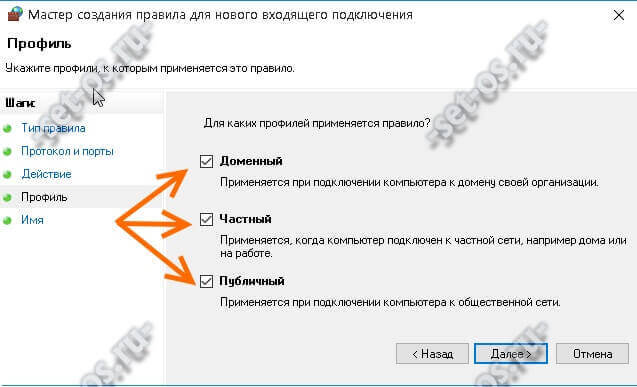
در مرحله آخر باید نام قانون را بنویسید. می توان از آن به عنوان نام برنامه یا بازی که پورت های ویندوز برای آن فوروارد می شود استفاده کرد.

ما روی دکمه "پایان" کلیک می کنیم.
قانون ایجاد شده است. این اولین در جدول موارد موجود خواهد بود (بخوانید پورت های باز).

توجه! اگر سیستم شما از فایروال یا فایروال شخص ثالث استفاده میکند، باید انتقال پورت از قبل در تنظیمات آن انجام شود. در غیر این صورت، همچنان از بیرون غیر قابل دسترس خواهد بود.
اغلب در مقالات مربوط به راهاندازی وب، ftp یا سرورهای دیگر، از مواردی مانند «ارسال پورت» یا «باز کردن پورتها» استفاده میشود. برای امنیت رایانه، فایروالها و روترها ترافیک همه پورتهای غیر اصلی را مسدود میکنند. و اگر بخواهیم مثلاً یک سرور ftp راه اندازی کنیم، باید مسیر ترافیک پورت های 20 و 21 را باز کنیم. در روترها از مفاهیمی مانند Forwarding Ports و Virtual Servers برای این کار استفاده می شود. در مقالهها، من همیشه سعی میکنم اسکرینشاتهایی از ظاهر ارسال پورت در روتر خود اضافه کنم (TP-Link TL-WR1043ND). اما باید در برنامه هایی مانند فایروال یا فایروال نیز انجام شود. علاوه بر این، هم در سیستم های شخص ثالث و هم در سیستم های داخلی. بنا به دلایلی، حتی در حالت خاموش، فایروال استاندارد گاهی اوقات برنامه هایی را در پورت های بسته اجازه نمی دهد. اما از آنجایی که من DMZ را روی روتر خود در رایانه خود پیکربندی کرده ام، خاموش کردن آن در مورد من تا حدودی خطرناک است. اکنون سعی می کنم نحوه انجام این عملیات را در فایروال استاندارد ویندوز با استفاده از مثال باز کردن پورت ها برای سرور FTP توضیح دهم: 21 (TCP) برای اتصالات ورودی و پورت 20 (TCP) برای خروجی. همچنین، این دستورالعمل در هنگام بالا بردن سرور فایل http لازم است، برای مثال، زمانی که باید پورت 80 را در هر دو جهت باز کنید.
1) "کنترل پنل" → گروه "سیستم و امنیت" → "فایروال ویندوز" را باز کنید. در ستون سمت چپ، "گزینه های پیشرفته" را باز کنید:
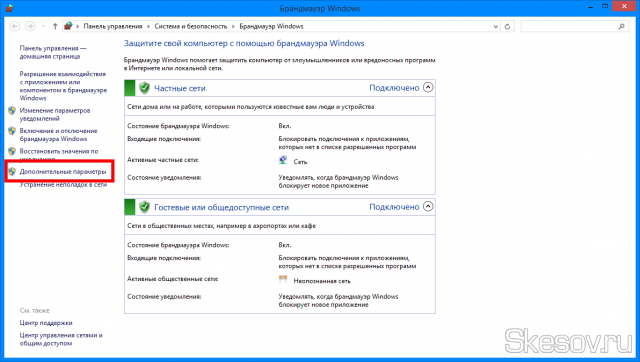
2) به تب "قوانین برای اتصالات ورودی" بروید و روی دکمه "ایجاد قانون" در سمت راست کلیک کنید:
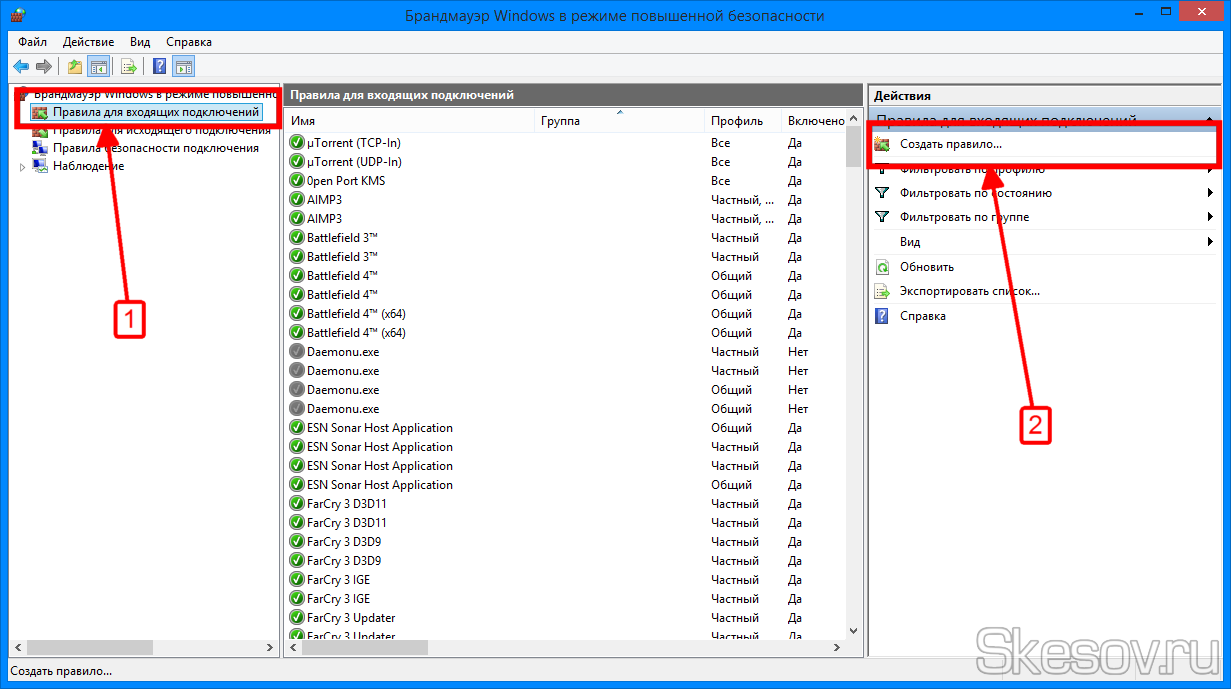
3) ما "برای پورت" را انتخاب می کنیم، اما اگر فقط می خواهیم باز شود دسترسی کاملبه پورت های یک برنامه خاص، می توانید "برای برنامه" را انتخاب کنید و مکان آن را مشخص کنید.
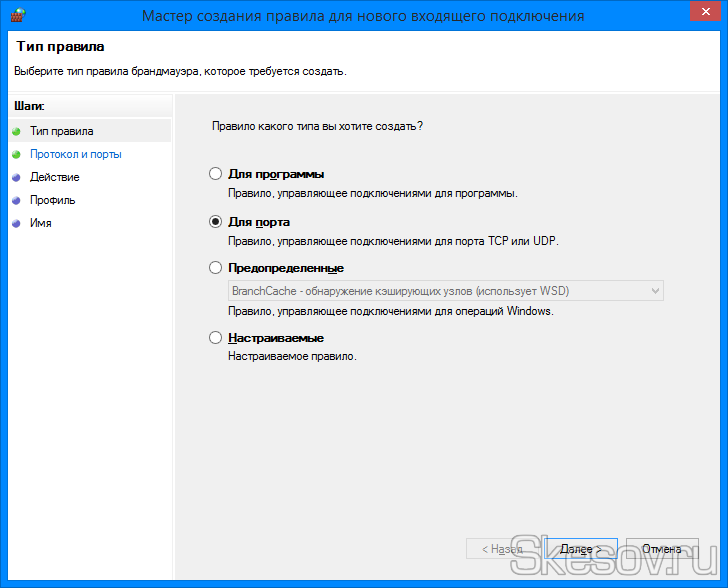
4) پروتکل را انتخاب کرده و وارد کنید پورت مورد نظر. اگر "همه پورت های محلی" را انتخاب کنید، یک حفره امنیتی بزرگ در رایانه خود ایجاد خواهید کرد.
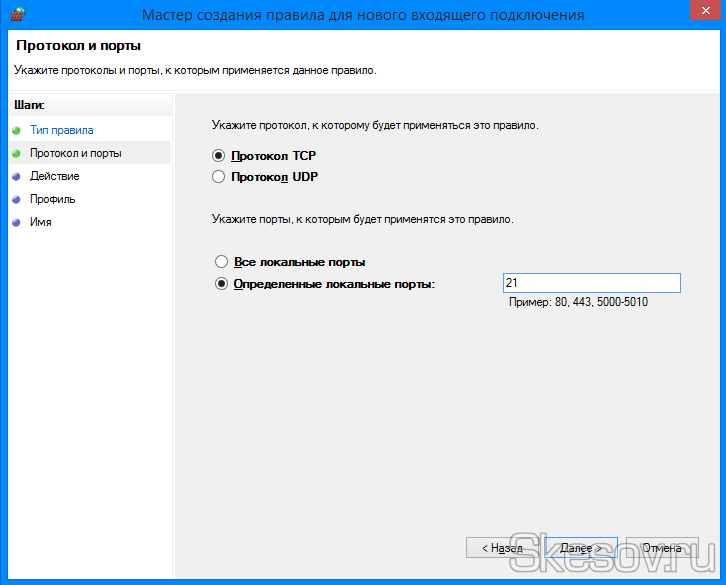

6) ... و پروفایل شبکه های محلیجایی که از این قانون استفاده خواهد شد.

7) نام و در صورت تمایل شرح قانون را وارد کنید. روی "پایان" کلیک کنید و قانون جدید ایجاد می شود.
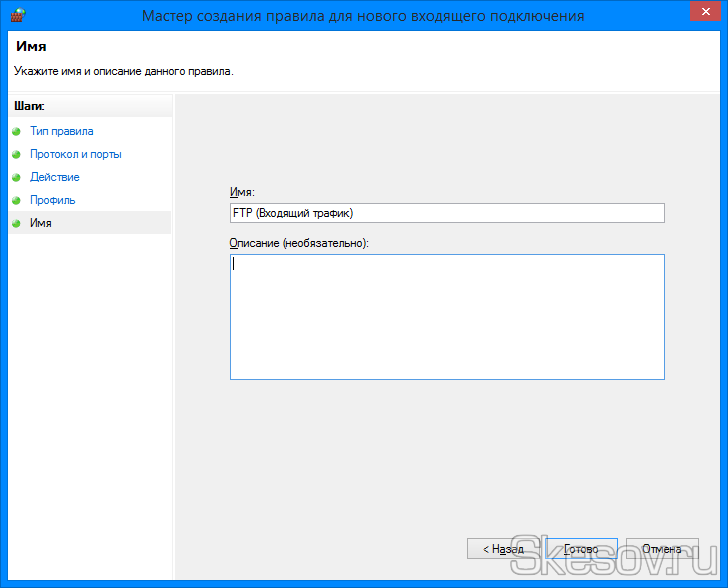
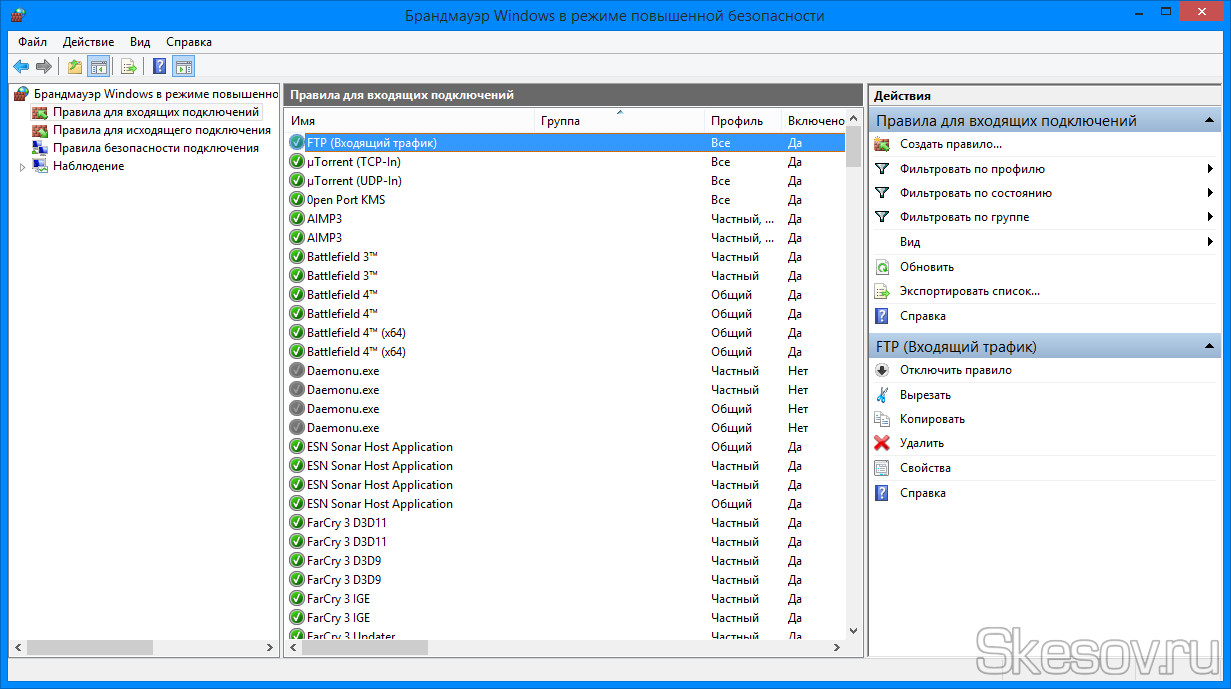
8) به تب "قوانین اتصال خروجی" بروید و طبق همان اصل در آنجا یک قانون ایجاد کنید. لطفاً توجه داشته باشید که به طور پیشفرض یک قانون مسدود کردن در آنجا ایجاد میشود، بنابراین به صفحه اقدام توجه کنید و فراموش نکنید که «Allow connection» را علامت بزنید.
همین. امیدوارم این مقاله برای شما مفید بوده باشد، یکی از دکمه های زیر را کلیک کنید تا دوستان خود را در مورد آن مطلع کنید. همچنین با وارد کردن ایمیل خود در قسمت سمت راست در به روز رسانی سایت مشترک شوید.
